Windows10ではFTPをインストール・有効化することができます。
FTP(File Transfer Protocol)はファイル転送を行うプロトコルです。Windows10ではFTPは初期状態では有効になっていませんので、有効化する必要があります。
今回は、Windows10でFTPをインストール・有効化する方法を紹介します。
FTPをインストール・有効化する方法
それではさっそく、Windows10にFTPをインストールしていきましょう!
コントロールパネル
まずは「コントロールパネル」を開きます。
「スタート」ボタンをおします。スタートメニューの中から、「W」にある「Windowsシステムツール」から「コントロールパネル」を起動します。

コントロールパネルがひらきました。「プログラム」をおします。
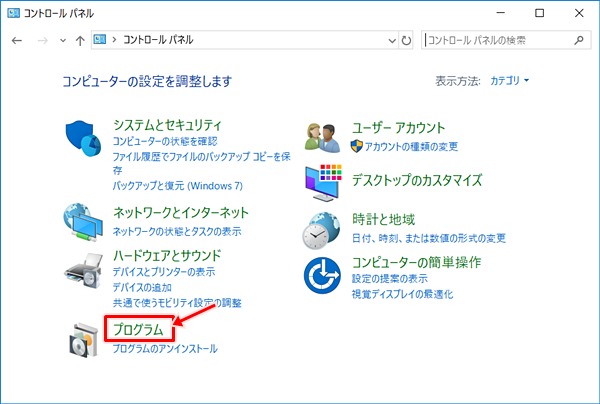
「プログラムと機能」にある「Windowsの機能の有効化または無効化」をおします。
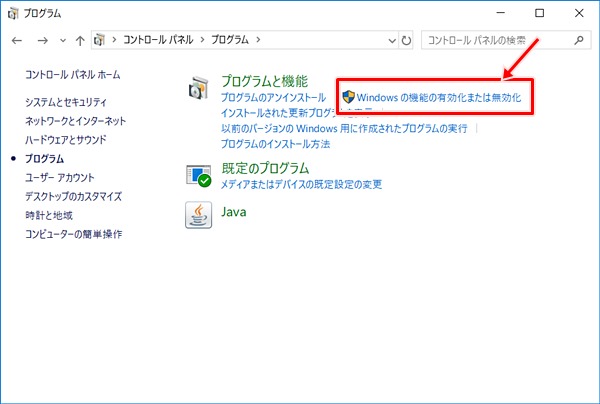
FTPを有効化
「Windowsの機能の有効化または無効化」がひらきます。この中からFTPを選びます。FTPは「IIS(インターネット インフォメーション サービス)」の一部です。
「インターネット インフォメーション サービス」をクリックし、この中にある「FTPサーバー」を選んでチェックを入れ、「OK」ボタンをおします。

FTPの変更が適用されます。しばらく待ちます。
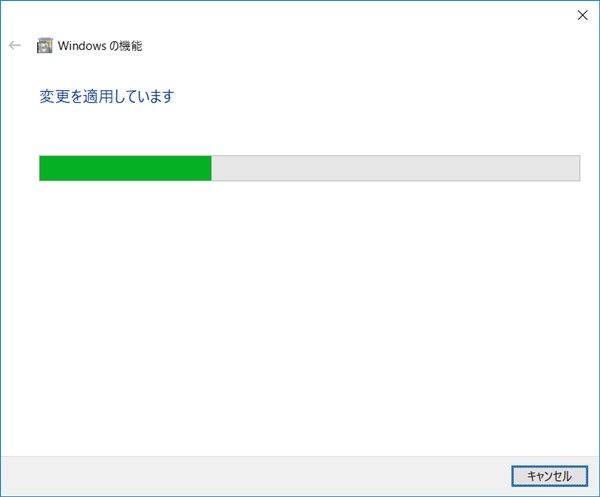
変更が完了しました。これでFTPの有効化が完了しました。
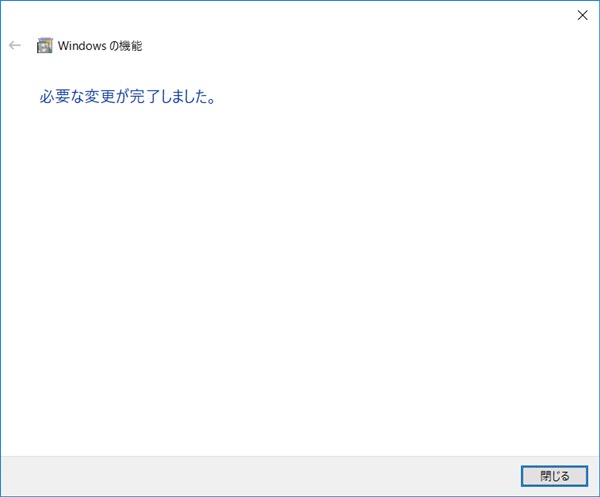
FTPの動作確認
FTPが有効になったか確認してみます。
スタートボタンを右クリックし。「コンピューターの管理」をおします。
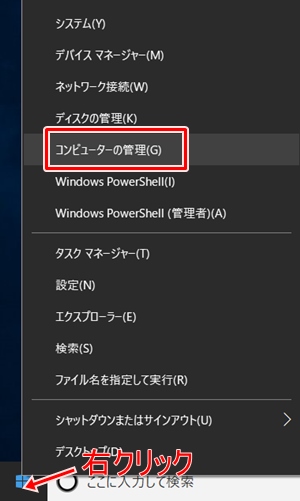
「コンピューターの管理」の左サイドバーにある「サービスアプリケーション」から「インターネットインフォメーションサービス」をクリックします。
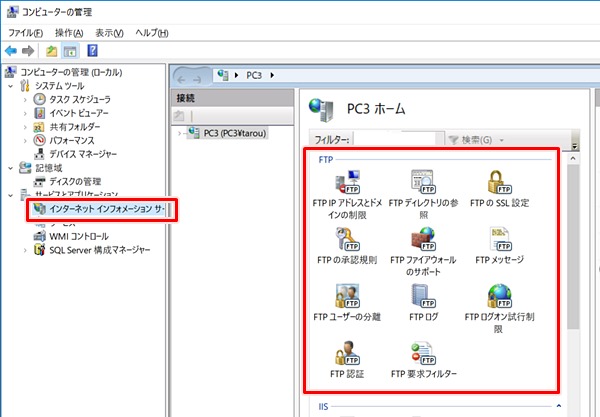
FTPの項目が表示されていれば、OKです。
以上、Windows10でFTPをインストール・有効化する方法でした。

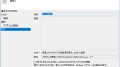
コメント